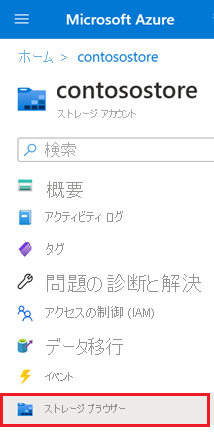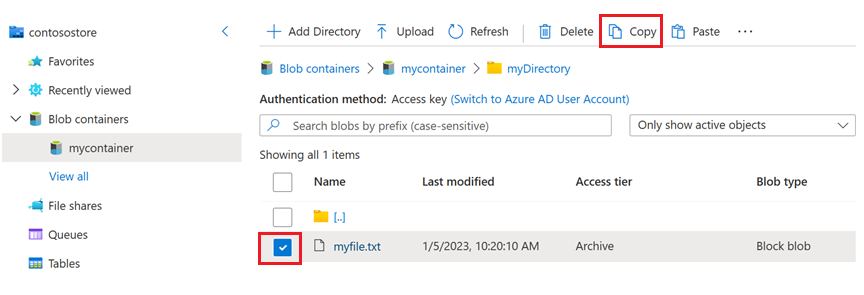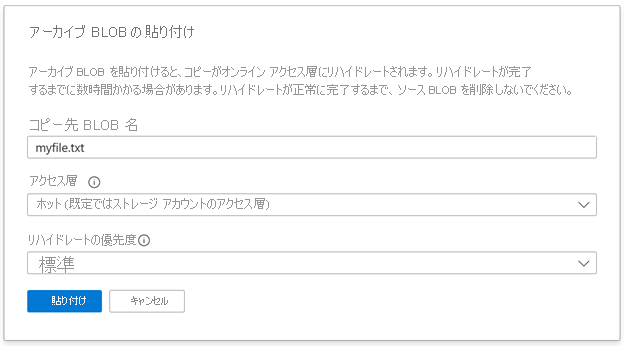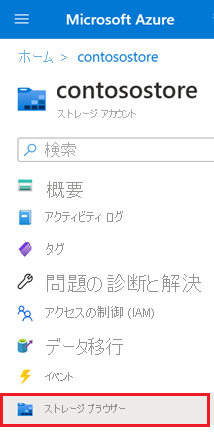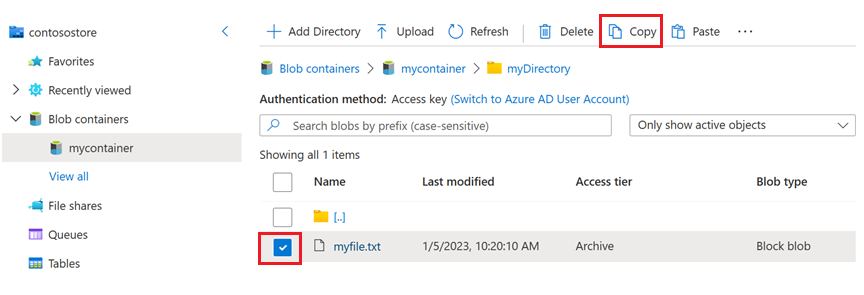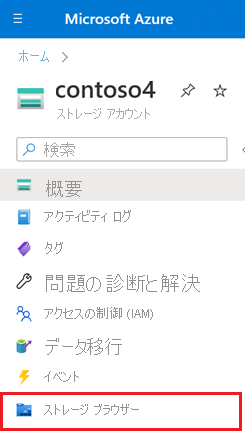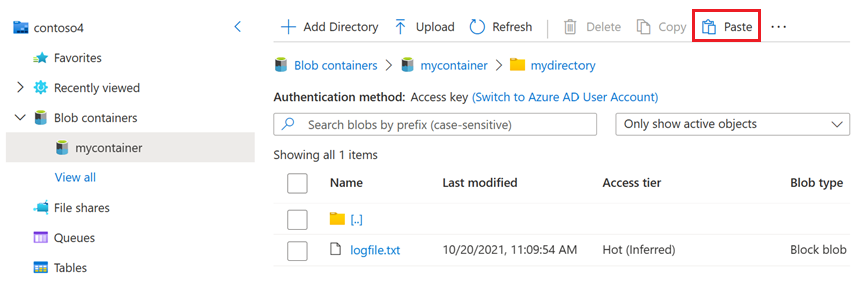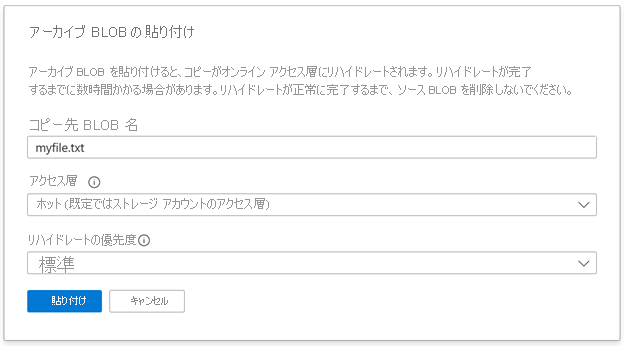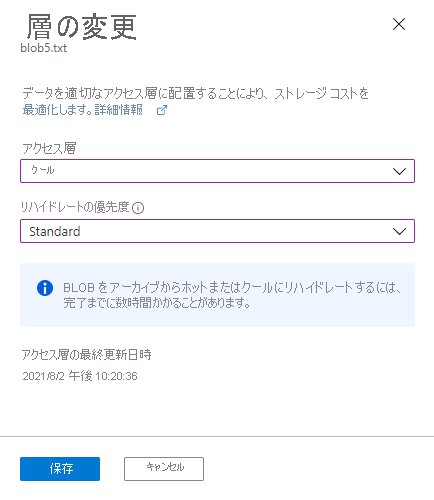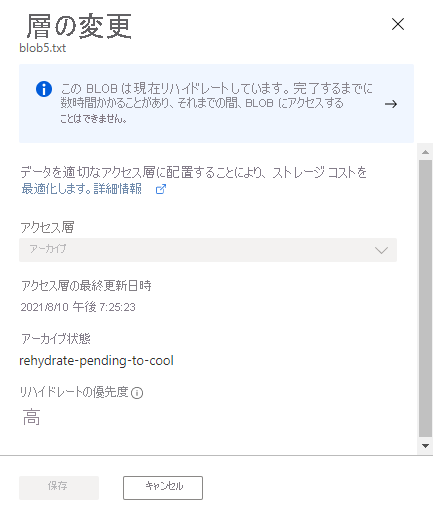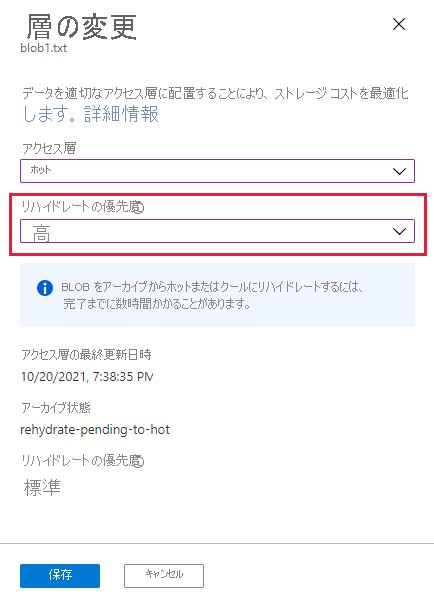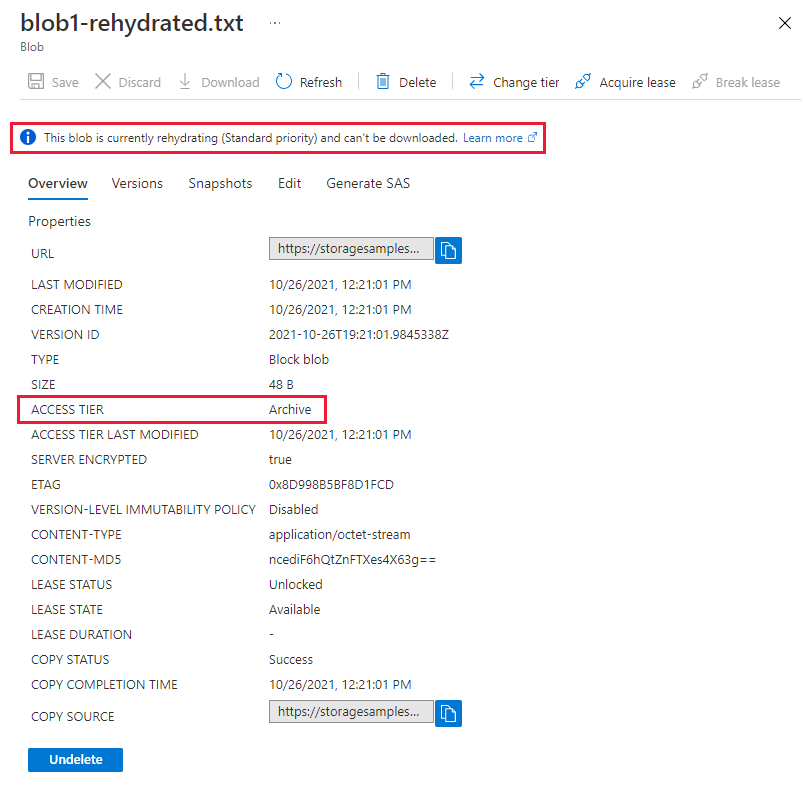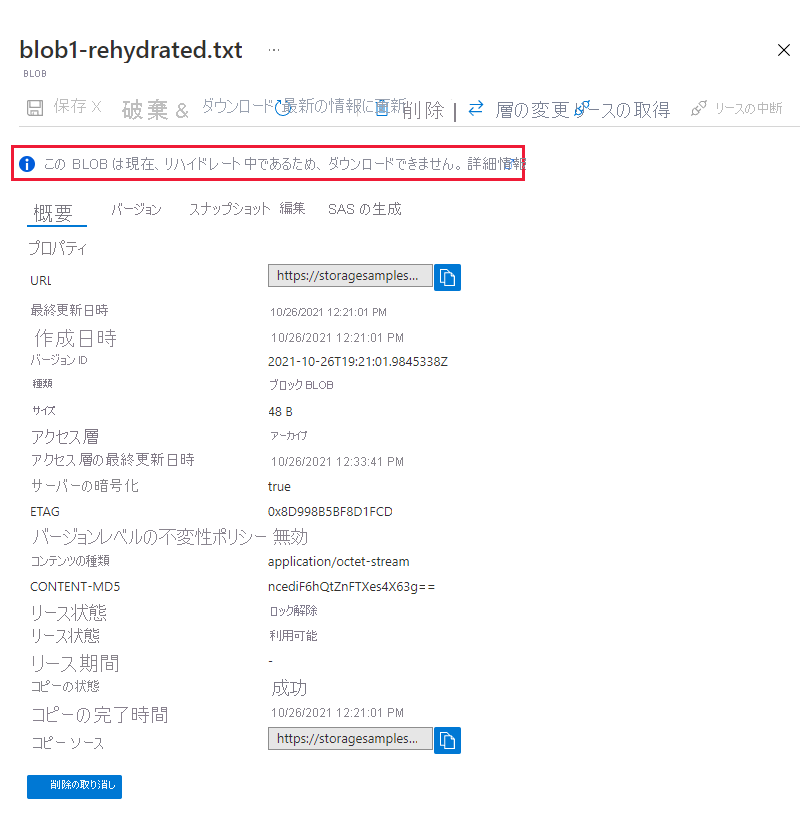アーカイブ済み BLOB をオンライン層にリハイドレートする
[アーティクル] 03/10/2023
6 人の共同作成者
フィードバック
この記事の内容
アーカイブ層にある BLOB を読み取るには、最初にその BLOB をオンライン (ホット、クール、またはコールド) 層にリハイドレートする必要があります。 BLOB は、次の 2 つの方法のいずれかを使用してリハイドレートできます。
BLOB のリハイドレート時には、操作の優先度を標準の優先度または高優先度のいずれかに指定できます。 標準の優先度のリハイドレート操作が完了するまでに最大 15 時間かかることがあります。 高優先度の操作は、標準の優先度の要求よりも優先され、サイズが 10 GB 未満のオブジェクトの場合は 1 時間未満で完了することがあります。 操作が保留中である場合に、リハイドレートの優先度を "標準 " から "高 " に変更できます。
Azure Event Grid を構成してリハイドレートが完了するときにイベントを起動し、応答としてアプリケーション コードを実行できます。 BLOB リハイドレート操作が完了したときに Azure 関数を実行するイベントを処理する方法については、「BLOB リハイドレート イベントに応答して Azure 関数を実行する 」を参照してください。
BLOB のリハイドレートの詳細については、「アーカイブ層からの BLOB のリハイドレート 」を参照してください。
コピー操作を使用して BLOB をリハイドレートする
アーカイブ層をオンライン層にコピーしてアーカイブ層から BLOB をリハイドレートするには、Azure portal、PowerShell、Azure CLI、または Azure Storage クライアント ライブラリのいずれかを使用します。 アーカイブ済み BLOB をオンライン層にコピーする場合、ソース BLOB とコピー先 BLOB の名前は異なる必要があります。
アーカイブ済み BLOB をオンラインの宛先層にコピーする方法は、同じストレージ アカウント内でサポートされています。 サービス バージョン 2021-02-12 以降では、コピー先アカウントがコピー元アカウントと同じリージョンにある限り、アーカイブされた BLOB を別のストレージ アカウントにコピーできます。
コピー操作が完了すると、コピー先 BLOB がアーカイブ層に表示されます。 コピー先 BLOB は、コピー操作で指定したオンライン層にリハイドレートされます。 コピー先 BLOB が完全にリハイドレートされた場合、新しいオンライン層で使用できます。
BLOB を同じストレージ アカウントにリハイドレートする
次の例では、アーカイブされた BLOB を同じストレージ アカウント内のホット層の BLOB にコピーする方法を示します。
Azure portal でソース ストレージ アカウントに移動します。
ストレージ アカウントのナビゲーション ウィンドウで、[ストレージ ブラウザー] を選択します。
ストレージ ブラウザーで、アーカイブされた BLOB の場所に移動し、BLOB の横に表示されるチェック ボックスをオンにして、[コピー] ボタンを選択します。
リハイドレートされた BLOB を配置するコンテナーに移動し、[貼り付け] ボタンを選択します。
[アーカイブ BLOB の貼り付け] ダイアログ ボックスが表示されます。
Note
ソース BLOB と同じ場所にあるときに [貼り付け] ボタンを選択した場合、[コピー先 BLOB 名] フィールドに表示される既定の名前には数値サフィックスが含まれます。 これにより、ソース BLOB とコピー先 BLOB の名前が異なるようになります。 この名前は、ソース BLOB の名前と異なる名前であれば、必要に応じて変更することができます。
[アーカイブ BLOB の貼り付け] ダイアログ ボックスで、アクセス層とリハイドレートの優先度を選択します。 次に、[貼り付け] を選択して BLOB をリハイドレートします。
重要
リハイドレート中にソース BLOB を削除しないでください。
PowerShell を使用してアーカイブ済み BLOB をオンライン層にコピーするには Start-AzStorageBlobCopy コマンドを呼び出し、ターゲット層とリハイドレートの優先度を指定します。 山かっこ内のプレースホルダーは、実際の値に置き換えてください。
# Initialize these variables with your values.
$rgName = "<resource-group>"
$accountName = "<storage-account>"
$srcContainerName = "<source-container>"
$destContainerName = "<dest-container>"
$srcBlobName = "<source-blob>"
$destBlobName = "<dest-blob>"
# Get the storage account context
$ctx = (Get-AzStorageAccount `
-ResourceGroupName $rgName `
-Name $accountName).Context
# Copy the source blob to a new destination blob in hot tier with Standard priority.
Start-AzStorageBlobCopy -SrcContainer $srcContainerName `
-SrcBlob $srcBlobName `
-DestContainer $destContainerName `
-DestBlob $destBlobName `
-StandardBlobTier Hot `
-RehydratePriority Standard `
-Context $ctx
Azure CLI を使用してアーカイブ済み BLOB をオンライン層にコピーするには az storage blob copy start コマンドを呼び出し、ターゲット層とリハイドレートの優先度を指定します。 山かっこ内のプレースホルダーは、実際の値に置き換えてください。
az storage blob copy start \
--source-container <source-container> \
--source-blob <source-blob> \
--destination-container <dest-container> \
--destination-blob <dest-blob> \
--account-name <storage-account> \
--tier hot \
--rehydrate-priority standard \
--auth-mode login
同じリージョン内の別のストレージ アカウントに BLOB をリハイドレートする
次の例では、アーカイブされた BLOB を異なるストレージ アカウント内のホット層の BLOB にコピーする方法を示します。
注意
コピー先アカウントとソース アカウントは、同じリージョンに存在する必要があります。
Azure portal でソース ストレージ アカウントに移動します。
ストレージ アカウントのナビゲーション ウィンドウで、[ストレージ ブラウザー] を選択します。
ストレージ ブラウザーで、アーカイブされた BLOB の場所に移動し、BLOB の横に表示されるチェック ボックスをオンにして、[コピー] ボタンを選択します。
コピー先のストレージ アカウントに移動し、ナビゲーション ウィンドウで [ストレージ ブラウザー] を選択します。
リハイドレートされた BLOB を配置するコンテナーに移動し、[貼り付け] ボタンを選択します。
[アーカイブ BLOB の貼り付け] ダイアログ ボックスが表示されます。
[アーカイブ BLOB の貼り付け] ダイアログ ボックスで、アクセス層とリハイドレートの優先度を選択します。 次に、[貼り付け] を選択して BLOB をリハイドレートします。
重要
リハイドレート中にソース BLOB を削除しないでください。
アーカイブされた BLOB を PowerShell で別のストレージ アカウントのオンライン層の BLOB にコピーするには、Az.Storage モジュールのバージョン 4.4.0 以降がインストールされていることを確認します。 次に、Start-AzStorageBlobCopy コマンドを呼び出して、ターゲットのオンライン層とリハイドレートの優先度を指定します。 アーカイブされたソース BLOB の読み取りアクセス許可を持つ Shared Access Signature (SAS) を指定する必要があります。
次の例では、アーカイブされた BLOB を異なるストレージ アカウント内のホット層にコピーする方法を示します。 山かっこ内のプレースホルダーは、実際の値に置き換えてください。
$rgName = "<resource-group>"
$srcAccount = "<source-account>"
$destAccount = "<dest-account>"
$srcContainer = "<source-container>"
$destContainer = "<dest-container>"
$srcBlob = "<source-blob>"
$destBlob = "<destination-blob>"
# Get the destination account context
$destCtx = New-AzStorageContext -StorageAccountName $destAccount -UseConnectedAccount
# Get the source account context
$srcCtx = New-AzStorageContext -StorageAccountName $srcAccount -UseConnectedAccount
# Get the SAS URI for the source blob
$srcBlobUri = New-AzStorageBlobSASToken -Container $srcContainer `
-Blob $srcBlob `
-Permission rwd `
-ExpiryTime (Get-Date).AddDays(1) `
-FullUri `
-Context $srcCtx
# Start the cross-account copy operation
Start-AzStorageBlobCopy -AbsoluteUri $srcBlobUri `
-DestContainer $destContainer `
-DestBlob $destBlob `
-DestContext $destCtx `
-StandardBlobTier Hot `
-RehydratePriority Standard
アーカイブされた BLOB を Azure CLI で別のストレージ アカウントのオンライン層の BLOB にコピーするには、バージョン 2.35.0 以降がインストールされていることを確認します。 次に、az storage blob copy start コマンドを呼び出して、ターゲットのオンライン層とリハイドレートの優先度を指定します。 アーカイブされたソース BLOB の読み取りアクセス許可を持つ Shared Access Signature (SAS) を指定する必要があります。
次の例では、アーカイブされた BLOB を異なるストレージ アカウント内のホット層にコピーする方法を示します。 山かっこ内のプレースホルダーは、実際の値に置き換えてください。
# Specify the expiry interval
end=`date -u -d "1 day" '+%Y-%m-%dT%H:%MZ'`
# Get a SAS for the source blob
srcBlobUri=$(az storage blob generate-sas \
--account-name <source-account> \
--container <source-container> \
--name <archived-source-blob> \
--permissions rwd \
--expiry $end \
--https-only \
--full-uri \
--as-user \
--auth-mode login | tr -d '"')
# Copy to the destination blob in the hot tier
az storage blob copy start \
--source-uri $srcBlobUri \
--account-name <dest-account> \
--destination-container <dest-container> \
--destination-blob <dest-blob> \
--tier Hot \
--rehydrate-priority Standard \
--auth-mode login
セカンダリ リージョンからのリハイドレート
読み取りアクセス geo 冗長ストレージ (RA-GRS) を使用するようにストレージ アカウントを構成した場合は、セカンダリ リージョンにあるアーカイブされた BLOB を、同じセカンダリ リージョンにある別のストレージ アカウント内のオンライン層にコピーできます。
セカンダリ リージョンからリハイドレートするには、前のセクション (同じリージョン内の別のストレージ アカウントに BLOB をリハイドレートする ) と同じガイダンスを使用します。 ソース エンドポイントのアカウント名にサフィックス -secondary を追加します。 たとえば、BLOB ストレージのプライマリ エンドポイントが myaccount.blob.core.windows.net の場合、セカンダリ エンドポイントは myaccount-secondary.blob.core.windows.net になります。 ストレージ アカウントのアカウント アクセス キーは、プライマリ エンドポイントとセカンダリ エンドポイントの両方で同じです。
セカンダリ リージョンへの読み取りアクセス権の取得に関する詳細については、「セカンダリ リージョンのデータへの読み取りアクセス 」を参照してください。
BLOB の階層を変更して BLOB をリハイドレートする
層をアーカイブからホットまたはクールに変更して、BLOB をリハイドレートするには、Azure portal、PowerShell、または Azure CLI を使用します。
Azure portal で BLOB の層をアーカイブからホットまたはクールに変更するには、次の手順に従います。
Azure portal でリハイドレートする BLOB を検索します。
ページの右側にある [すべて表示] ボタンを選択します。
[層の変更] を選択します。
[アクセス層] ドロップダウンからターゲット アクセス層を選択します。
[リハイドレートの優先度] ドロップダウンから、必要なリハイドレートの優先度を選択します。 通常、リハイドレートの優先度を高 に設定すると、リハイドレートが速くなりますが、コストも高くなります。
[保存] ボタンを選択します。
PowerShell で BLOB の層をアーカイブからホットまたはクールに変更するには、BLOB の BlobClient プロパティを使用して BLOB への .NET リファレンスを返してから、そのリファレンスに対して SetAccessTier を呼び出します。 山かっこ内のプレースホルダーは、実際の値に置き換えてください。
# Initialize these variables with your values.
$rgName = "<resource-group>"
$accountName = "<storage-account>"
$containerName = "<container>"
$blobName = "<archived-blob>"
# Get the storage account context
$ctx = (Get-AzStorageAccount `
-ResourceGroupName $rgName `
-Name $accountName).Context
# Change the blob's access tier to hot with Standard priority.
$blob = Get-AzStorageBlob -Container $containerName -Blob $blobName -Context $ctx
$blob.BlobClient.SetAccessTier("Hot", $null, "Standard")
Azure CLI で BLOB の層をアーカイブからホットまたはクールに変更するには、az storage blob set-tier コマンドを呼び出します。 山かっこ内のプレースホルダーは、実際の値に置き換えてください。
az storage blob set-tier \
--account-name <storage-account> \
--container-name <container> \
--name <archived-blob> \
--tier Hot \
--rehydrate-priority Standard \
--auth-mode login
AzCopy を使用して BLOB の層をアーカイブからホットまたはクールに変更するには、azcopy set-properties コマンドを使用し、-block-blob-tier パラメーターを目的の層に設定し、--rehydrate-priority を standard または high に設定します。 既定では、このパラメーターは standard に設定されます。 各オプションのトレードオフの詳細については、「リハイドレートの優先度 」を参照してください。
重要
AzCopy を使用して BLOB の層を変更する機能は、現在プレビュー段階です。
ベータ版、プレビュー版、または一般提供としてまだリリースされていない Azure の機能に適用される法律条項については、「Microsoft Azure プレビューの追加使用条件 」を参照してください。
注意
この例では、パス引数を単一引用符 ('') で囲んでいます。 Windows コマンド シェル (cmd.exe) を除き、すべてのコマンド シェルで単一引用符を使用します。 Windows コマンド シェル (cmd.exe) を使用している場合は、単一引用符 ('') ではなく、二重引用符 ("") でパス引数を囲みます。 AzCopy の作業開始 に関するページをご覧ください。
azcopy set-properties 'https://<storage-account-name>.blob.core.windows.net/<container-name>/<blob-name>' --block-blob-tier=hot --rehydrate-priority=high
一連の BLOB を一括でリハイドレートする
コンテナーまたはフォルダー内のアーカイブされた BLOB をホットまたはクール層にリハイドレートするには、BLOB を列挙し、それぞれに対して [BLOB 層の設定] 操作を呼び出します。 次の例は、この操作の実行方法を示しています。
# Initialize these variables with your values.
$rgName = "<resource-group>"
$accountName = "<storage-account>"
$containerName = "<container>"
$folderName = "<folder>/"
$ctx = (Get-AzStorageAccount -ResourceGroupName $rgName -Name $accountName).Context
$blobCount = 0
$Token = $Null
$MaxReturn = 5000
do {
$Blobs = Get-AzStorageBlob -Context $ctx -Container $containerName -Prefix $folderName -MaxCount $MaxReturn -ContinuationToken $Token
if($Blobs -eq $Null) { break }
#Set-StrictMode will cause Get-AzureStorageBlob returns result in different data types when there is only one blob
if($Blobs.GetType().Name -eq "AzureStorageBlob")
{
$Token = $Null
}
else
{
$Token = $Blobs[$Blobs.Count - 1].ContinuationToken;
}
$Blobs | ForEach-Object {
if(($_.BlobType -eq "BlockBlob") -and ($_.AccessTier -eq "Archive") ) {
$_.BlobClient.SetAccessTier("Hot", $null, "Standard")
}
}
}
While ($Token -ne $Null)
az storage blob list --account-name $accountName --account-key $key \
--container-name $containerName --prefix $folderName \
--query "[?properties.blobTier == 'Archive'].name" --output tsv \
| xargs -I {} -P 10 \
az storage blob set-tier --account-name $accountName --account-key $key \
--container-name $containerName --tier Hot --name "{}"
多数の BLOB を一度にリハイドレートするには、BLOB バッチ 操作を呼び出し、一括操作として BLOB 層の設定 を呼び出します。
バッチ操作の実行方法を示すコード例については、「AzBulkSetBlobTier 」を参照してください。
リハイドレート操作の状態を確認する
BLOB のリハイドレート中、Azure portal、PowerShell、または Azure CLI を使用して、その状態とリハイドレートの優先度を確認できます。 状態プロパティは、リハイドレート層のターゲット層に応じて rehydrate-pending-to-hot または rehydrate-pending-to-cool を返します。 リハイドレートの優先度プロパティは標準 または高 を返します。
アーカイブされた BLOB のリハイドレートには最大 15 時間かかる場合があります。また、リハイドレートが完了したかどうかを判断するために BLOB の状態を繰り返しポーリングする処理は非効率的です。 Azure Event Grid を使用して、リハイドレートが完了すると発生するイベントをキャプチャすると、パフォーマンスが向上し、コストが最適化されます。 BLOB リハイドレートでイベントが発生した場合に Azure 関数を実行する方法については、「BLOB のリハイドレート イベントに応答して Azure 関数を実行する 」を参照してください。
Azure portal で保留中のリハイドレート操作の状態と優先度を確認するには、BLOB の [層の変更] ダイアログを表示します。
リハイドレートが完了すると、Azure portal では完全にリハイドレートされた BLOB がターゲットのオンライン層に表示されます。
PowerShell で保留中のリハイドレート操作の状態と優先度を確認するには、Get-AzStorageBlob コマンドを呼び出し、BLOB の ArchiveStatus および RehydratePriority プロパティを確認します。 リハイドレートがコピー操作の場合は、コピー先 BLOB でこれらのプロパティを確認します。 山かっこ内のプレースホルダーは、実際の値に置き換えてください。
$rehydratingBlob = Get-AzStorageBlob -Container $containerName -Blob $blobName -Context $ctx
$rehydratingBlob.BlobProperties.ArchiveStatus
$rehydratingBlob.BlobProperties.RehydratePriority
Azure CLI で保留中のリハイドレート操作の状態と優先度を確認するには、az storage blob show コマンドを呼び出し、コピー先 BLOB の rehydrationStatus プロパティおよび rehydratePriority プロパティを確認します。 山かっこ内のプレースホルダーは、実際の値に置き換えてください。
az storage blob show \
--account-name <storage-account> \
--container-name <container> \
--name <blob> \
--query '[rehydratePriority, properties.rehydrationStatus]' \
--output tsv \
--auth-mode login
保留中の操作のリハイドレート優先度を変更する
標準の優先度のリハイドレート操作が保留中である場合は、BLOB のリハイドレートの優先度設定を "標準 " から "高 " に変更することで、その BLOB のリハイドレートをより迅速に行うことができます。
保留中の操作では、リハイドレートの優先度設定を「高 」から「標準 」に下げることはできません。 また、リハイドレートの優先度を変更すると、課金に影響する場合があることに注意してください。 詳細については、「アーカイブ層からの BLOB のリハイドレート 」を参照してください。
保留中の [BLOB 層の設定] 操作についてリハイドレートの優先度を変更する
標準の優先度である [BLOB 層の設定] 操作が保留中であるときに、リハイドレートの優先度を変更するには、Azure portal、PowerShell、Azure CLI、またはいずれかの Azure Storage クライアントライブラリを使用します。
Azure portal を使用して保留中の操作についてリハイドレートの優先度を変更するには、次の手順を行います。
リハイドレートの優先度を変更する BLOB に移動し、BLOB を選択します。
[層の変更] ボタンを選択します。
[層の変更] ダイアログで、リハイドレートする BLOB のアクセス層をターゲットのオンライン アクセス層に設定します (ホットまたはクール)。 [アーカイブの状態] フィールドには、ターゲットのオンライン層が表示されます。
[リハイドレートの優先度] ドロップダウンで、優先度を "高 " に設定します。
[保存] を選択します。
PowerShell で保留中の操作のリハイドレーションの優先度を変更するには、Az.Storage モジュールバージョン 3.12.0 以降がインストールされていることを確認します。 次に、サービスから BLOB のプロパティを取得します。 この手順は、使用するオブジェクトのプロパティ設定が最新のものであることを保証するのに必要です。 最後に、BLOB の BlobClient プロパティを使用して BLOB への .NET リファレンスを返してから、そのリファレンスに対して SetAccessTier メソッドを呼び出します。
# Get the blob from the service.
$rehydratingBlob = Get-AzStorageBlob -Container $containerName -Blob $blobName -Context $ctx
# Verify that the current rehydration priority is Standard.
if ($rehydratingBlob.BlobProperties.RehydratePriority -eq "Standard")
{
# Change rehydration priority to High, using the same target tier.
if ($rehydratingBlob.BlobProperties.ArchiveStatus -eq "rehydrate-pending-to-hot")
{
$rehydratingBlob.BlobClient.SetAccessTier("Hot", $null, "High")
"Changing rehydration priority to High for blob moving to hot tier."
}
if ($rehydratingBlob.BlobProperties.ArchiveStatus -eq "rehydrate-pending-to-cool")
{
$rehydratingBlob.BlobClient.SetAccessTier("Cool", $null, "High")
"Changing rehydration priority to High for blob moving to cool tier."
}
}
Azure CLI で保留中の操作のリハイドレーションの優先度を変更するには、最初に Azure CLI バージョン 2.29.2 以降がインストールされていることを確認します。 Azure CLI のインストールに関する詳細については、「Azure CLI をインストールする方法 」をご覧ください。
次に、az storage blob set-tier コマンドを、--rehydrate-priority パラメーターを High に設定して呼び出します。 ターゲット層 (ホットまたはクール) は、リハイドレート操作に対して元々指定してある層と同じものにする必要があります。 山かっこ内のプレースホルダーは、実際の値に置き換えてください。
# Update the rehydration priority for a blob moving to the hot tier.
az storage blob set-tier \
--account-name <storage-account> \
--container-name <container> \
--name <blob> \
--tier Hot \
--rehydrate-priority High \
--auth-mode login
# Show the updated property values.
az storage blob show \
--account-name <storage-account> \
--container-name <container> \
--name <blob> \
--query '[rehydratePriority, properties.rehydrationStatus]' \
--output tsv \
--auth-mode login
保留中の [BLOB のコピー] 操作のリハイドレート優先度を変更する
アーカイブされた BLOB をオンライン層にコピーして BLOB をリハイドレートすると、Azure Storage によって、アーカイブ層にコピー先 BLOB が直ちに作成されます。 次に、コピー先 BLOB は、コピー操作で指定された優先度を使用してターゲット層にリハイドレートされます。 アーカイブされた BLOB をコピー操作を使用してリハイドレートする方法の詳細については、「アーカイブ済み BLOB をオンライン層にコピーする 」を参照してください。
アーカイブ層から標準の優先度を持つオンライン層へのコピー操作を実行するには、PowerShell、Azure CLI、またはいずれかの Azure Storage クライアント ライブラリを使用します。 詳細については、「コピー操作を使用して BLOB をリハイドレートする 」を参照してください。 次に、保留中のリハイドレートについて、リハイドレートの優先度を "標準 " から "高 " に変更するには、コピー先 BLOB に対して [BLOB 層の設定] を呼び出して、ターゲット層を指定します。
コピー操作を開始すると、コピー元とコピー先の両方の BLOB がアーカイブ層にあることが Azure portal に表示されます。 コピー先 BLOB は、標準の優先度でリハイドレートされます。
コピー先 BLOB のリハイドレートの優先度を変更するには、次の手順を行います。
コピー先 BLOB を選択します。
[層の変更] ボタンを選択します。[層の変更] ダイアログで、リハイドレートする BLOB のアクセス層をターゲットのオンライン アクセス層に設定します (ホットまたはクール)。 [アーカイブの状態] フィールドには、ターゲットのオンライン層が表示されます。[リハイドレートの優先度] ドロップダウンで、優先度を "高 " に設定します。[保存] を選択します。
コピー先 BLOB のプロパティページに、優先度が高のリハイドレートが表示されるようになりました。
コピー操作を開始したら、コピー先 BLOB のプロパティを確認します。 コピー先 BLOB がアーカイブ層にあって、標準の優先度でリハイドレートされていることがわかります。
# Initialize these variables with your values.
$rgName = "<resource-group>"
$accountName = "<storage-account>"
$destContainerName = "<container>"
$destBlobName = "<destination-blob>"
# Get the storage account context
$ctx = (Get-AzStorageAccount `
-ResourceGroupName $rgName `
-Name $accountName).Context
# Get properties for the destination blob.
$destinationBlob = Get-AzStorageBlob -Container $destContainerName `
-Blob $destBlobName `
-Context $ctx
$destinationBlob.BlobProperties.AccessTier
$destinationBlob.BlobProperties.ArchiveStatus
$destinationBlob.BlobProperties.RehydratePriority
次に、PowerShell を介して SetAccessTier 呼び出して、コピー先 BLOB のリハイドレートの優先度を "高 " に変更します。「保留中の [BLOB 層の設定] 操作についてリハイドレートの優先度を変更する 」を参照してください。 ターゲット層 (ホットまたはクール) は、リハイドレート操作に対して元々指定してある層と同じものにする必要があります。 プロパティをもう一度確認して、BLOB が高優先度でリハイドレートされるようになっていることを確認します。
コピー操作を開始したら、コピー先 BLOB のプロパティを確認します。 コピー先 BLOB がアーカイブ層にあって、標準の優先度でリハイドレートされていることがわかります。
az storage blob show \
--account-name <storage-account> \
--container-name <container> \
--name <blob> \
--query '[rehydratePriority, properties.rehydrationStatus]' \
--output tsv \
--auth-mode login
次に、--rehydrate-priority パラメーターが "高 " に設定された az storage blob set-tier コマンドを呼び出します。「保留中の [BLOB 層の設定] 操作についてリハイドレートの優先度を変更する 」を参照してください。 ターゲット層 (ホットまたはクール) は、リハイドレート操作に対して元々指定してある層と同じものにする必要があります。 プロパティをもう一度確認して、BLOB が高優先度でリハイドレートされるようになっていることを確認します。
関連項目